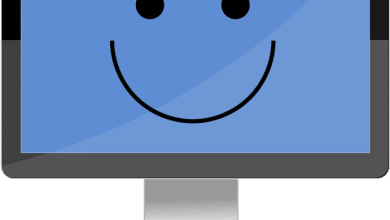Habilitar Escritorio remoto para Windows 10 Pro
La función RDP está deshabilitada de forma predeterminada, y para activar la función remota, escriba: configuración remota en el cuadro de búsqueda de Cortana y seleccione Permitir acceso remoto a su computadora en los resultados en la parte superior.
Propiedades del sistema abrirá la pestaña Remoto.
Índice de contenidos
¿Cómo enciendo el Escritorio remoto?
Habilitar escritorio remoto para administración
- Haga clic en Inicio, Panel de control y luego en Sistema.
- Haga clic en la pestaña Remoto, haga clic para seleccionar la casilla de verificación Permitir que los usuarios se conecten de forma remota a su computadora y luego haga clic en Aceptar.
¿Puede Windows 10 Home usar Escritorio remoto?
Aunque todas las versiones de Windows 10 pueden conectarse a otra PC con Windows 10 de forma remota, solo Windows 10 Pro permite el acceso remoto. Entonces, si tiene la edición Windows 10 Home, no encontrará ninguna configuración para habilitar la Conexión de escritorio remoto en su PC, pero aún podrá conectarse a otra PC que ejecute Windows 10 Pro.
¿Qué es el escritorio remoto de Windows 10?
Use Remote Desktop en su PC con Windows 10 o en su dispositivo Windows, Android o iOS para conectarse a una PC desde lejos. Configure la PC a la que desea conectarse para que permita conexiones remotas: En el dispositivo al que desea conectarse, seleccione Inicio> Configuración> Sistema> Escritorio remoto y active Habilitar escritorio remoto.
¿Cómo creo un acceso directo al escritorio remoto en Windows 10?
Cree un acceso directo a la conexión a escritorio remoto. Escriba ‘remoto’ en la búsqueda de la barra de tareas de Windows 10 y haga clic en Conexión de escritorio remoto, aplicación de escritorio que aparece en el resultado, para abrirla. Deberá asegurarse de que los campos Computadora, Nombre de usuario, etc. estén completados correctamente en la pestaña General.
¿Cómo abro Escritorio remoto en Windows 10?
5 formas de abrir Conexión a Escritorio remoto en Windows 10: Forma 1: Ábralo en el menú Inicio. Haga clic en el botón Inicio en la parte inferior izquierda para mostrar el menú, expanda Todas las aplicaciones, abra Accesorios de Windows y toque Conexión a escritorio remoto. Escriba remoto en el cuadro de búsqueda de la barra de tareas y elija Conexión a escritorio remoto en los elementos.
¿No se puede utilizar RDP en Windows 10?
Para habilitar conexiones remotas en su computadora con Windows 10, haga lo siguiente:
- Vaya a Buscar, escriba configuración remota y abra Permitir conexiones remotas a su computadora.
- Marque Permitir conexiones remotas a esta computadora y haga clic en Aceptar para guardar los cambios.
¿Cómo habilito la autenticación de nivel de red RDP?
Abra el subprograma gpedit.msc.
- Vaya a Configuración de la computadora -> Plantillas administrativas -> Componentes de Windows -> Servicios de escritorio remoto -> Host de sesión de escritorio remoto -> Seguridad.
- Habilite Requerir el uso de una capa de seguridad específica para conexiones remotas (RDP) y seleccione RDP como Capa de seguridad.
¿Cómo me conecto a un escritorio remoto?
Para permitir conexiones remotas en la computadora a la que desea conectarse
- Abra Sistema haciendo clic en el botón Inicio. , haga clic con el botón derecho en Equipo y luego haga clic en Propiedades.
- Haga clic en Configuración remota.
- Haga clic en Seleccionar usuarios.
- En el cuadro de diálogo Usuarios de escritorio remoto, haga clic en Agregar.
- En el cuadro de diálogo Seleccionar usuarios o grupos, haga lo siguiente:
¿Cómo utilizo el Escritorio remoto de Windows a través de Internet?
Cómo acceder al escritorio remoto de Windows a través de Internet
- De forma predeterminada, Windows Remote Desktop solo funcionará en su red local.
- A continuación, iniciará sesión en su enrutador y localizará la sección Reenvío de puertos.
- Ahora debería poder iniciar sesión en Escritorio remoto a través de Internet conectándose a la dirección IP pública que su enrutador expone para su red local.
¿Cómo utilizo Asistencia remota en Windows 10?
Enviar invitación a la computadora de control
- Mantenga presionada la tecla de Windows, luego presione “R” para que aparezca el cuadro Ejecutar.
- Escribe “msra”, luego presiona “Enter”
- Seleccione “Invitar a alguien en quien confíe para que lo ayude”.
- Es posible que pueda seleccionar “Usar correo electrónico para enviar una invitación” si su cliente de correo electrónico predeterminado está configurado correctamente.
¿Cómo puedo acceder a otra computadora usando la dirección IP?
Dentro del menú Configuración, haga clic en “Escritorio remoto” y luego seleccione “Habilitar escritorio remoto”. Anote el nombre de la computadora. Luego, en otra computadora con Windows, abra la aplicación Escritorio remoto y escriba el nombre o la dirección IP de la computadora a la que desea conectarse.
¿Cómo puedo acceder a otra computadora de forma remota a través de Internet Windows 10?
Cómo configurar el acceso remoto a través de Internet
- Abra el Panel de control.
- Haga clic en Red e Internet.
- Haga clic en Centro de redes y recursos compartidos.
- En la página de la izquierda, haga clic en el enlace Cambiar la configuración del adaptador.
- Haga clic con el botón derecho en su adaptador de red y seleccione Propiedades.
- Seleccione Protocolo de Internet versión 4 (TCP / IPv4).
¿Cómo configuro Escritorio remoto en Windows 10 Home?
Cómo habilitar el escritorio remoto en Windows 10 usando el Panel de control
- Abra el Panel de control.
- Haga clic en Sistema y seguridad.
- En la sección “Sistema”, haga clic en el enlace Permitir acceso remoto.
- En la sección “Escritorio remoto”, seleccione la opción Permitir conexiones remotas a esta computadora.
- Haga clic en el botón Aplicar.
- Haga clic en el botón Aceptar.
¿Cómo ejecuto Escritorio remoto desde la línea de comandos?
Ejecutar comando para escritorio remoto (cliente RDP) El comando Ejecutar para la aplicación de escritorio remoto de Windows es Mstsc. Simplemente abra Ejecutar desde el menú de inicio y escriba mstsc en el cuadro de texto junto a abrir y presione enter. Este comando mstsc también se puede utilizar desde la línea de comandos.
¿Cómo copio la configuración de Escritorio remoto?
Configuración del cliente
- Haga clic con el botón derecho en el icono de RDP que utiliza para conectarse, luego seleccione “Editar”.
- Seleccione la pestaña “Recursos locales”.
- Marque la opción “Portapapeles”. Para permitir copiar y pegar archivos, seleccione “Más …” y continúe con el paso 4.
- Seleccione la opción “Unidades”. Haga clic en “Aceptar”, luego “Aceptar” de nuevo.
¿Cómo puedo acceder de forma remota a otra computadora usando el símbolo del sistema?
Escritorio remoto desde una computadora con Windows
- Haga clic en el botón Inicio.
- Haga clic en Ejecutar …
- Escriba “mstsc” y presione la tecla Enter.
- Junto a Computadora: ingrese la dirección IP de su servidor.
- Haga clic en Conectar.
- Si todo va bien, verá el mensaje de inicio de sesión de Windows.
¿Cómo encuentro mi dirección IP en Windows 10?
Para encontrar la dirección IP en Windows 10, sin usar el símbolo del sistema:
- Haga clic en el icono Inicio y seleccione Configuración.
- Haga clic en el icono Red e Internet.
- Para ver la dirección IP de una conexión por cable, seleccione Ethernet en el panel de menú de la izquierda y seleccione su conexión de red, su dirección IP aparecerá junto a “Dirección IPv4”.
¿Cómo me conecto a un servidor en Windows 10?
Cómo configurar un sitio FTP en Windows 10
- Utilice la tecla de Windows + el método abreviado de teclado X para abrir el menú de Usuario avanzado y seleccione Panel de control.
- Abra Herramientas administrativas.
- Haga doble clic en Administrador de Internet Information Services (IIS).
- Expanda y haga clic con el botón derecho en Sitios en el panel Conexiones.
- Seleccione Agregar sitio FTP.
¿Cómo abro RDP en Windows 10?
Para cambiar el puerto de Escritorio remoto (RDP) en Windows 10, haga lo siguiente.
- Abra la aplicación Registry Editor.
- Vaya a la siguiente clave de registro. HKEY_LOCAL_MACHINE System CurrentControlSet Control Terminal Server WinStations RDP-Tcp.
- A la derecha, modifique el valor DWORD de 32 bits “PortNumber”.
- Reinicie Windows 10.
¿Cómo reinstalo el Escritorio remoto en Windows 10?
Primero, desinstale el RDP y luego reinstale RDP Windows 10. Siga los pasos para hacerlo: Haga clic en Inicio> haga clic con el botón derecho en Computadora> elija Propiedades. Elija la pestaña “Escritorio remoto”> haga clic en Avanzado> elija Permitir si tiene una versión anterior o la última versión de RDP instalada en su sistema.
¿Cuántos usuarios pueden tener un escritorio remoto en Windows 10?
Ahora, nuestro Windows 10 permite que dos usuarios inicien sesiones RDP simultáneamente.
¿Alguien puede acceder de forma remota a mi computadora?
Aumento de la actividad de la red. Para que cualquier atacante tome el control de una computadora, debe conectarse de forma remota. Cuando alguien está conectado de forma remota a su computadora, su conexión a Internet será más lenta. Los usuarios de Windows también pueden usar el comando netstat para determinar las conexiones de red establecidas remotas y los puertos abiertos.
¿Cómo accedo a una computadora remota incluso si se apaga?
Cuando utiliza Escritorio remoto y se conecta a una computadora con Windows XP Professional, los comandos Cerrar sesión y Apagar faltan en el menú Inicio. Para apagar una computadora remota cuando está usando Escritorio remoto, presione CTRL + ALT + FIN y luego haga clic en Apagar.
¿Cómo abro los puertos RDP?
Paso 2: Abra el puerto de Escritorio remoto (puerto 3389) en el firewall de Windows. Vaya al panel de control en su computadora y luego a ‘Sistema y seguridad’ y luego a ‘Firewall de Windows’. Haga clic en ‘Configuración avanzada’ en el lado izquierdo. Asegúrese de que ‘Reglas de entrada’ para Escritorio remoto esté ‘Habilitado’.
¿Cómo copio archivos de un servidor remoto a un local?
¿Cómo copiar un archivo de un servidor remoto a una máquina local?
- Si se encuentra copiando con scp con frecuencia, puede montar el directorio remoto en su explorador de archivos y arrastrar y soltar. En mi host Ubuntu 15, está debajo de la barra de menú “Ir”> “Ingresar ubicación”> [email protected]: / inicio / debian.
- Prueba rsync. Es excelente tanto para copias locales como remotas, le brinda progreso de copia, etc.
¿Dónde se encuentra el archivo RDP?
El ejecutable de Conexión a Escritorio remoto se llama mstsc.exe y está ubicado en% systemroot% / system32 / mstsc.exe.
¿Qué es el monitor de clips RDP?
El proceso conocido como RDP Clip Monitor o RDP Clipboard Monitor pertenece al software Microsoft Windows Operating System o ZoomToFit de Microsoft (www.microsoft.com) o Maverick Woo. Los tamaños de archivo conocidos en Windows 10/8/7 / XP son 69,632 bytes (50% de todas las ocurrencias), 62,976 bytes o 62,464 bytes.
Foto del artículo del “Presidente de Rusia” http://en.kremlin.ru/events/president/news/54790